Fjala "java" është e njohur për shumë përdorues të kompjuterit sot. Sidoqoftë, jo të gjithë e dinë dhe e kuptojnë se çfarë do të thotë. Dhe, siç tregon praktika, është e kotë. Problemet me Java ndikojnë negativisht në shfaqjen e shumë faqeve dhe gjithashtu mund të çojnë në infeksione kompjuterike.
Me pak fjalë, Java është gjuha e programimit që ju nevojitet për të ekzekutuar aplikacione interaktive. Një numër i madh faqesh interneti, lojërash dhe programesh në internet përdorin këtë teknologji, dhe nëse nuk është i instaluar në një kompjuter, ato thjesht nuk do të fillojnë. Përveç të qenit i disponueshëm në një kompjuter, ai gjithashtu duhet të jetë i rëndësishëm dhe në fakt, përdoruesit shpesh harrojnë përditësimin në kohë. Pra, ky program arsimor do t'i kushtohet asaj se si të përditësohet Java në Windows 7 në versionin më të fundit.
Si të kontrolloni rëndësinë
Është e lehtë të kontrolloni me dorë rëndësinë e versionit Java në kompjuterin tuaj, për këtë ju vetëm duhet të keni një lidhje interneti. Thjesht shkoni në faqen zyrtare të Java, ku në seksionin përkatës mund të shihni një dritare me informacione rreth versionit që është në kompjuterin tuaj. Ka dy opsione: ose do të shihni një mbishkrim se versioni më i fundit i Java është instaluar, ose do të shkruhet se një version i vjetër i Java është gjetur në sistem. Nëse opsioni i dytë është i rëndësishëm, një buton i kuq do të shfaqet pak më poshtë, pasi të klikoni mbi të cilin do të ndodhë një përditësim automatik në versionin më të fundit.
metoda të tjera
Ka mënyra të tjera për të përditësuar, në veçanti, duke përdorur aftësitë e sistemit tuaj operativ. Çdo OS ka nuancat e veta, por, në përgjithësi, procesi është shumë i ngjashëm. Pra, për Windows 7, funksionon algoritmi i mëposhtëm i veprimeve:
- Hapni menunë e fillimit dhe shkoni te Paneli i Kontrollit.
- Aty fillojnë Programet - Java.
- Do të hapet një dritare me disa skeda. Ai që ju nevojitet është Përditësimi. Teksti në të do të jetë në anglisht, mos u shqetësoni. Thjesht klikoni në butonin Përditëso Tani, dhe më pas thjesht ndiqni udhëzimet.

Dhe, së fundi, një metodë tjetër, më e thjeshta, e cila fjalë për fjalë shtrihet në sipërfaqe, e lashë për ëmbëlsirë. Dhe konsiston në shkuarjen në faqen zyrtare të internetit dhe shkarkimin e versionit më të fundit prej andej. Për ta bërë këtë, gjithçka që duhet të bëni është të klikoni butonin "Shkarko Java falas".
Pra, për ta përmbledhur: nuk duhet të nënvlerësoni Java-në, sepse falë këtij softueri mund të lundroni në internet në shumë burime të internetit, të luani lodra në internet, etj. Epo, përditësimi i Java në versionin më të fundit është shumë i lehtë dhe do të duhen vetëm disa minuta!
Data e përditësimit të artikullit: 02.10.2016
Si të shkarkoni Java më të fundit
Le të hapim faqen zyrtare të internetit për të shkarkuar Java - lidhje
Në faqen që hapet, shtypni butonin Shkarkoni Java falas
Imazhi 1. Faqja zyrtare për shkarkimin e Java
Në këtë dritare, klikoni artikullin Shikoni të gjitha shkarkimet e Java

Imazhi 2. Faqja e zgjedhjes së llojit të instalimit
Në dritaren që hapet, na ofrohen disa skedarë për instalimin e Java.
Windows Interactive- në këtë rast, shkarkohet një skedar i vogël dhe instalimi kryhet nëpërmjet internetit, nëse cilësia e lidhjes suaj është e dobët, instalimi mund të ndërpritet.
Windows Offline- kur zgjidhni këtë artikull, shkarkoni skedarin e plotë të instalimit Java 32-bit, mund ta përdorni këtë skedar për të instaluar Java 32-bit në një kompjuter tjetër që nuk është i lidhur me internetin. Unë rekomandoj këtë metodë.
Windows Offline (64-bit)- kur zgjidhni këtë artikull, shkarkoni skedarin e plotë të instalimit Java 64-bit, mund ta përdorni këtë skedar për të instaluar Java 64-bit në një kompjuter tjetër që nuk është i lidhur me internetin.
KUJDES:
Për faqet e internetit të qeverisë së Republikës së Kazakistanit ose klientët e bankave në internet, përdorni vetëm versionin 32-bit të Java. Që faqe të tilla të funksionojnë siç duhet, vetëm versioni 32 bit duhet të instalohet në kompjuter; versionet 32 dhe 64 bit të Java nuk duhet të instalohen në të njëjtën kohë.
Për lojërat që përdorin Java (p.sh. Minecraft), përdorni Java 64 bit.
Në rastin tim, më duhet vetëm versioni 32 bit, ndaj klikoj në lidhje Windows Offline.

Imazhi 3. Zgjedhja e një lloji instalimi Java
Ne jemi në pritje të shkarkimit të skedarit.
Si të instaloni Java
Ekzekutoni skedarin e shkarkuar (nga paragrafi i mëparshëm)

Imazhi 4. Instalimi i Java
Shtypni butonin Instaloni
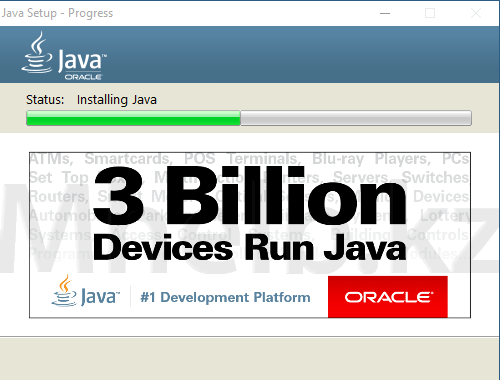
Imazhi 5. Procesi i instalimit të Java
Ne jemi në pritje të shkarkimit dhe instalimit të programit
Nëse më parë keni instaluar një version tjetër të Java-s, mund të shfaqet një dritare për rivendosjen e cilësimeve të Java-s, në këtë dritare, kontrolloni që kutia e kontrollit është e kontrolluar Rivendos mesazhin e sigurisë Java dhe shtypni butonin Tjetra... Shtypni butonin Mbylle.

Imazhi 6. Instalim i suksesshëm Java
Kjo plotëson versionin më të fundit Java të instaluar me sukses në kompjuterin tuaj.
Si të përditësoni versionin e instaluar Java
Për të përditësuar Java të instaluar tashmë në kompjuterin tuaj, nuk duhet të shkoni në faqen zyrtare të internetit, mund ta përditësoni duke përdorur vetë Java.
Shkoni te skeda Përditëso, Shtyp butonin Përditëso tani.

Imazhi 7. Përditëso skedën në panelin e kontrollit Java
Nëse tashmë keni të instaluar versionin më të fundit Java, do të shfaqet mesazhi i mëposhtëm Ju tashmë keni platformën më të fundit Java në këtë sistem

Imazhi 8. Versioni më i fundit i Java është instaluar në kompjuterin tuaj
Në dritare Java Setup - Mirë se vini, Shtyp butonin Përditëso.

Imazhi 8. Fillimi i procesit të përditësimit të Java të instaluar
Ne presim që instaluesi të përfundojë.
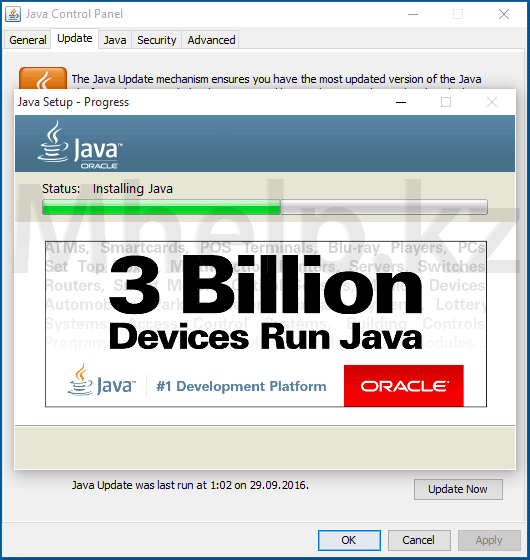
- Platformat: Windows 10, Windows 7, Windows 8, Windows Vista, Windows XP
- Versioni (et) Java: 7.0, 8.0
Përdoruesit e Mac OS X: Shihni Si të përditësoni Java për Mac për më shumë informacion.
Çfarë është Java Auto Update? Si funksionon përditësimi automatik?
Java Update është një veçori që e mban kompjuterin tuaj Windows të përditësuar me versionet më të fundit të Java. Kur keni aktivizuar përditësimin automatik, sistemi juaj kontrollon periodikisht për versione të reja të Java. Kur gjendet një version i ri, ne kërkojmë lejen tuaj për të përmirësuar instalimin tuaj Java. Ju mundeni, ose në çdo kohë.
Si mund ta ndryshoj sa shpesh njoftohem për versionet e reja të Java?
përmes cilësimeve të avancuara të skedës Update.Në mënyrë tipike, do të njoftoheni për përditësimin brenda një jave nga lëshimi i tij.
Pse nuk duhet të çaktivizoj njoftimet?
Duke mundësuar që sistemi juaj të kontrollojë për versionin më të fundit, ju e mbani sistemin tuaj të sigurt me përditësimet më të fundit të patch-it. Ne rekomandojmë fuqimisht që të mos çaktivizoni funksionin e përditësimit... Në vend të kësaj, ndryshoni preferencat për sa shpesh dëshironi të njoftoheni për versionet më të reja. Cilësimi i parazgjedhur është të njoftoheni çdo javë.
Si mund ta konfiguroj sistemin tim që të shkarkojë automatikisht versionet më të reja Java?
Nën Përditëso skeda e Panelit të Kontrollit Java.
Si mund ta instaloj përditësimin?
Kur të njoftoheni për një version më të ri, klikoni për të filluar procesin e përditësimit.
Pse duhet të jap leje për të ekzekutuar programin Java Auto Updater?
Programi Java Auto Updater (i njohur si jucheck.exe në versionet e mëparshme Java) funksionon si një proces Windows që kontrollon dhe kryen përditësimet e përshkruara në këtë FAQ. Ajo- është instaluar si pjesë e instalimit Java
- nuk instalon automatikisht Java. Do t'ju paraqesë opsionin për të instaluar versionin më të fundit Java
Pse njoftohem sa herë që rinis kompjuterin tim?
Duke filluar me Windows Vista dhe versionet e mëvonshme, kur rinisni sistemin tuaj, procesi i Windows jucheck.exe (i njohur gjithashtu si Përditësuesi Automatik i Java), fillon dhe përpiqet të kontrollojë për versionin më të fundit Java. Windows për të lejuar ekzekutimin e këtij procesi.
Pse nuk mund të ndryshoj cilësimet e përditësimit?
Aftësia për të bërë ndryshime në Përditëso skeda mund të mos jetë e aktivizuar nëse nuk jeni identifikuar si administrator ose nëse administratori i rrjetit tuaj e ka çaktivizuar atë veçori gjatë instalimit.
Pse mungon skeda "Përditësimi" në Panelin e Kontrollit të Java?
Përditësimi automatik i Java nuk disponohet për versionet 64-bit të Java para Java 8. Për ato versione para Java 8, skeda Përditësimi nuk disponohet në Panelin e Kontrollit Java.
Duke filluar me Java 8 Update 20, skeda Përditësimi në panelin e kontrollit Java u mundëson përdoruesve të përditësojnë automatikisht JRE-të 64-bit (përveç versioneve 32-bit) që janë instaluar në sistemin e tyre.
Pse nuk ruhen cilësimet e mia të përditësimit?
Shikoni se cilësimet e përditësimit të Java nuk janë ruajtur në panelin e kontrollit Java për më shumë informacion dhe një zgjidhje.
A heq përditësimet nga Java 6 në Java 7 ndonjë version të mëparshëm?
Po, përditësimi në Java 7, duke përdorur Përditësimin Automatik ose përditësimin përmes Panelit të Kontrollit Java, do të heqë versionin më të lartë të Java 6 të instaluar. Java 6 ka arritur në fundin e përditësimeve publike, që do të thotë se nuk do të ketë përditësime të tjera të sigurta publike për Java 6. Rekomandohet që Java 6 të hiqet nga kompjuteri juaj për ta bërë atë më të sigurt.
Opsionet e përditësimit të Java
Ndryshoni cilësimet e përditësimit të Java përmes Panelit të Kontrollit Java.
Ndryshoni cilësimet e përditësimit automatik

Ndryshoni orarin e përditësimeve
Mund të ndryshoni frekuencën e përditësimeve: ditore, javore ose mujore (e parazgjedhur).- Në panelin e kontrollit Java Përditëso tab, klikoni E avancuar
Të Përditësimi automatik i cilësimeve të avancuara shfaqet dialogu. - Ndryshoni frekuencën dhe datën dhe orën për përditësimin Java.
- Klikoni Ne rregull... Programuesi i përditësimit të Java do të kontrollojë për përditësime më të reja Java dhe do t'ju njoftojë në frekuencën e planifikuar.
Për përditësimet ditore, mund të zgjidhni orën e ditës për përditësimin. Për përditësimet javore, mund të zgjidhni ditën e javës dhe orën e ditës. Për përditësimet mujore, mund të zgjidhni ditën e javës dhe orën e ditës. Përditësimet mujore kontrollohen çdo javë dhe ju njoftojnë brenda 30 ditëve që një përditësim është i disponueshëm, megjithatë, nëse një përditësim konsiderohet kritik ju njoftoheni brenda një jave nga publikimi i tij.
Diten e mire!
Ju punoni, punoni ... dhe papritmas, duke nisur papritmas një nga programet, ju shihni mesazhin "Nevojitet përditësim Java". Shumë janë thjesht të hutuar se çfarë lloj komponenti është, dhe ku ta marrin atë ...
Në përgjithësi, Java- kjo është një e veçantë. teknologji që përdoret në zhvillimin e programeve të ndryshme (disa module faqesh *). Zhvillime të tilla e bëjnë punën në internet më të lehtë, më të përshtatshëm dhe më të shpejtë.
Ku mund ta gjeni Java në internet?
Po, për shembull, në faqe të ndryshme lojrash (ku një lodër në internet lëshohet në një dritare të vogël), në sistemet e bankingut në internet, në faqet e Oblenergo, etj. (kur transferoni informacione të rëndësishme konfidenciale dhe të dhëna personale) .Java përditësohet disa herë në vit (përafërsisht). Nëse nuk keni një version të ri të Java në PC / laptop, atëherë nuk do të jeni në gjendje të ekzekutoni një numër aplikacionesh (disa elementë të faqeve do të jenë të paarritshme për ju). Gjithashtu, sistemi juaj bëhet më pak i sigurt për të funksionuar.
Në këtë artikull, unë do t'ju tregoj se si të instaloni dhe përditësoni Java (dhe të analizoni çështjet e lidhura). Unë mendoj se materiali do të jetë i dobishëm për shumë njerëz që kanë një "problem" me këtë paketë ...
Ku të shkarkoni paketën, metodat e përditësimit
Menjëherë nxitoj të vërej se duhet ta shkarkoni paketën vetëm nga faqja zyrtare. www.java.com(lidhjet me faqet e nevojshme do të jepen më poshtë)! Unë këshilloj fuqimisht të mos shkarkoni instaluesin Java nga ato faqe që ju informojnë për nevojën për ta përditësuar atë (shumë shpesh, në vend të një instaluesi të vërtetë, ju futeni në një program virusi).
Metoda 1
Nëse keni një OS "modern" * (Windows 7, 8, 10)- atëherë do të përdorni Java të paktën versionin 8, që do të thotë se nuk keni nevojë të bëni asgjë manualisht me versionin e mëparshëm të kësaj pakete përpara se të instaloni / përditësoni. Vetëm në raste të rralla (në rast dështimesh, sulmesh virusesh, etj.), Duhet të çinstaloni manualisht versionin e mëparshëm përpara se ta instaloni. Si ta bëni këtë përshkruhet në fund të artikullit.
Nëse jeni duke përdorur Windows XP(i cili mbështet vetëm versionin e 7-të të Java) - përpara se të përditësoni Java, duhet së pari të çinstaloni versionin e vjetër (i treguar gjithashtu më poshtë në artikull).
# Instalim përmes instaluesit në internet
Instalimi i Java përmes instaluesit në internet është mënyra më e lehtë dhe më e përshtatshme, falë së cilës nuk keni nevojë të mendoni nëse keni të instaluar një version të vjetër, çfarë të bëni me të, nëse keni nevojë ta përditësoni, etj. Mjafton të shkarkoni instaluesin dhe ta ekzekutoni atë (nga rruga, për të shkarkuar - thjesht shkoni në faqen kryesore të faqes së internetit Java dhe klikoni në butonin me të njëjtin emër, shikoni ekranin më poshtë) ...


Pastaj hapni skedarin e shkarkuar dhe pranoni të përditësoni / instaloni Java. Pas kësaj, do të fillojë shkarkimi i paketës së kërkuar, të përshtatshme për sistemin tuaj.


# Instaloni duke përdorur paketën e pavarur
Adresa e faqes me versione të ndryshme:
Ndihmon shumë kur dëshironi të instaloni Java në një kompjuter / laptop që nuk është i lidhur me internetin.

Në këtë rast, do të vërej menjëherë se faqja Java ofron 2 instalues offline, të ndryshëm në thellësi bit. Zgjidhni në bazë të versionit tuaj të Windows dhe madhësisë së programeve (shfletuesve) që keni instaluar (rreth kësaj).
Vini re gjithashtu se versionet e mbështetura aktualisht të Java-së së re (versioni i 8-të) janë Windows Vista, 7, 8, 10, Server 2008, 2012 (Windows XP nuk mbështetet më, mund të instaloni një paketë jo më të vjetër se versioni i 7-të i Java në atë)).
Sa i përket vetë instalimit: atëherë pasi të keni shkarkuar skedarin, mjafton ta ekzekutoni atë dhe më pas procesi është identik me instalimin e çdo programi tjetër.
Metoda 2
Kjo metodë është e përshtatshme për ata që tashmë kanë të instaluar paketën Java dhe duan ta përditësojnë atë (nëse nuk e keni këtë paketë, nuk do të gjeni shkurtore të tilla në STARTUP).
Dhe kështu, hapni menunë START dhe klikoni në shkurtoren "Kontrollo për përditësime". Shikoni pamjen e ekranit më poshtë.

Ju gjithashtu mund ta telefononi këtë dritare jo përmes menysë START, por duke e hapur atë (mos harroni të konvertoni ekranin në ikona të mëdha, si në shembullin më poshtë).

Pastaj hapni skedën "Përditëso" dhe klikoni në butonin "Përditëso tani" (dmth. "Përditëso tani").

Versioni juaj Java do të kontrollohet automatikisht kundrejt versionit më të fundit (të disponueshëm në faqen zyrtare). Nëse versioni është tashmë i vjetëruar, përditësimi i tij do të fillojë, nëse keni të instaluar versionin më të fundit, do të shihni dritaren "Ju keni tashmë platformën më të fundit Java ..." (e përkthyer si "ju keni versionin më të fundit ..." ). Shih shembullin më poshtë.

Si të çinstaloni saktë versionin e mëparshëm
Shënim! Kur përditësoni versionin e 8-të të Java - versionet e tij të vjetra do të fshihen automatikisht. ato. nëse keni një sistem të ri operativ Windows 10 dhe po instaloni përditësimin më të fundit, nuk keni nevojë ta bëni këtë manualisht!
Metoda 1 - përmes programeve dhe komponentëve
Ndoshta mënyra më e dukshme dhe e thjeshtë: shkoni te dhe hapni seksionin "Paneli i kontrollit \ Programet \ Programet dhe veçoritë" (shih pamjen e ekranit më poshtë). Pastaj gjeni në listë "Java 8 Update 181" (për shembull) dhe fshijeni atë.

Metoda 2 - e veçantë. mjet çinstalimi
Adresa e faqes speciale shërbimet e heqjes:
Ky opsion është i mirë sepse i veçantë. mjeti nga faqja zyrtare do të heqë pastër të gjitha gjurmët e paketës së vjetër Java (e cila do të eliminojë gabimet dhe konfliktet gjatë instalimit pasues). Përveç kësaj, do t'ju ndihmojë nëse nuk mund ta hiqni Java në mënyrën klasike. (për shembull, shfaqet një gabim, ose nuk ka asgjë në listën e instaluar fare ...) .
Pasi të keni shkarkuar programin, thjesht ekzekutoni atë (nuk kërkohet instalim).


Mjeti i çinstalimit të Java
Metoda 3 - përdorimi i shërbimeve speciale
Në ditët e sotme ka mjaft mjete për Windows që ndihmojnë në zgjidhjen e detyrave të përditshme: pastroni, optimizoni atë, modifikoni regjistrin, fshini programet dhe skedarët "jo të lëvizshëm". Një nga këto, për shembull, CCleaner. Duke e drejtuar atë dhe duke hapur seksionin "Shërbim / Hiq programet" - mund të çinstaloni me lehtësi versionin e mëparshëm të Java (vini re se mjeti ka aftësinë të heqë me forcë çdo program!) .
Shënim! Shërbimet më të mira për çinstalimin e programeve "jo të lëvizshme" dhe shërbimin e Windows- (në artikull, ndër të tjera, do të gjeni CCleaner dhe mund ta shkarkoni)

Kjo është e gjitha, fat të gjithëve!
Për shtesa në temë - mëshirë!
Një ditë tjetër po bëja një përditësim Java dhe vendosa të bëja një udhëzim të vogël se si të përditësoj Java, e cila është e nevojshme për të hapur shumë faqe dhe aplikacione. Nëse është instaluar një version i vjetër, atëherë është e mundur që këto programe dhe sajte të mos funksionojnë siç duhet. Prandaj, nuk është e dëmshme të keni versionin më të fundit të programit, veçanërisht pasi nuk do t'ju shqetësojë për gjëra të vogla. Vetëm kur shkoni në një sajt të tillë, në tabaka do të shfaqet një ikonë, e cila do të tregojë se Java është ndezur.
Mënyra më e lehtë për të bërë një përditësim është përmes faqes zyrtare të internetit java.com, shkoni tek ajo, klikoni në butonin e madh të kuq "Shkarko Java falas".

Pasi të keni shkarkuar skedarin e nisjes, niseni atë. Në dritaren që hapet, klikoni "Instalo".

Edhe nëse keni të instaluar versionin e vjetër, gjithçka do të riinstalohet në versionin e ri.
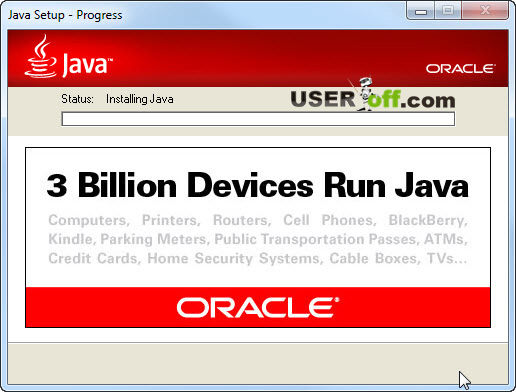
Kur instalimi të ketë mbaruar, mund të klikoni "Mbyll".

Nga rruga, mund të kontrolloni menjëherë të njëjtin version, për këtë nuk keni nevojë të klikoni në këtë buton, por klikoni në lidhjen pak më poshtë: "A është instaluar softueri Java në kompjuterin tim?"

Për të verifikuar aplikacionin e instaluar, shkoni te "Start" - "Control Panel". Ikona Java "thotë" se është në kompjuterin tuaj.

Si një opsion i dytë, si të përditësoni Java, unë mund të sugjeroj sa vijon. Shkojmë te menyja "Start", "Paneli i Kontrollit" dhe më pas klikojmë në ikonën Java, e cila tregohet në pamjen e mësipërme. Do të hapet një dritare e vogël, funksionaliteti i saj mund të varet nga versioni i instaluar i programit, por kuptimi i përgjithshëm i asaj që kërkohet nga ju është i thjeshtë: ne gjejmë në cilësimet funksionin (skedën) përgjegjëse për përditësimet.
Me shumë mundësi, duhet të shkoni te skedari "Përditëso". Në fund të dritares, klikoni Përditëso Tani.

Meqenëse kam versionin e fundit, nuk do të mund të tregoj se cilat dritare do të keni, por mendoj se do ta kuptoni, pasi gjithçka është intuitive atje.

Përditësimi i Java do t'ju kërkojë të mbyllni shfletuesit, kështu që mbyllni të gjithë shfletuesit e hapur përpara se të përditësoni. Nëse nuk e bëni këtë, aplikacioni do t'i mbyllë ato vetë.
Ndonjëherë, duhet të rindizni kompjuterin tuaj që aplikacioni të funksionojë. Por kjo ndodh në raste shumë të rralla. Nëse nuk fillon kur hapni faqen, atëherë ju e dini se çfarë të bëni.
Si të kontrolloni versionin Java
Nëse keni nevojë të zbuloni se cili version i Java është instaluar në kompjuterin tuaj për momentin, shkoni te skeda "Të përgjithshme" dhe klikoni "Rreth ...".

Do të hapet një dritare dhe versioni do të shkruhet në rreshtin e parë.

Dhe unë kam gjithçka për sot.



